Windows10系统之家 - 安全纯净无插件系统之家win10专业版下载安装
时间:2019-11-13 15:30:47 来源:Windows10之家 作者:huahua
有不少的网友也遭遇到了这个问题,使电脑打字打不出来的原因到底是什么呢?难不成是电脑中毒了,要是你同样也遇到了这样的问题,电脑打不出字了怎么解决?下面小编给大家介绍win10电脑打不了字的解决方法。
电脑无法打字怎么办,小伙伴当你们遇到电脑无法打字时你们的讲解方法是什么呢?虽然不知道大家是如何解决这问题的,今天小编win10电脑打不了字的解决方法。
win10电脑打不了字的解决方法
1,打开电脑设置。
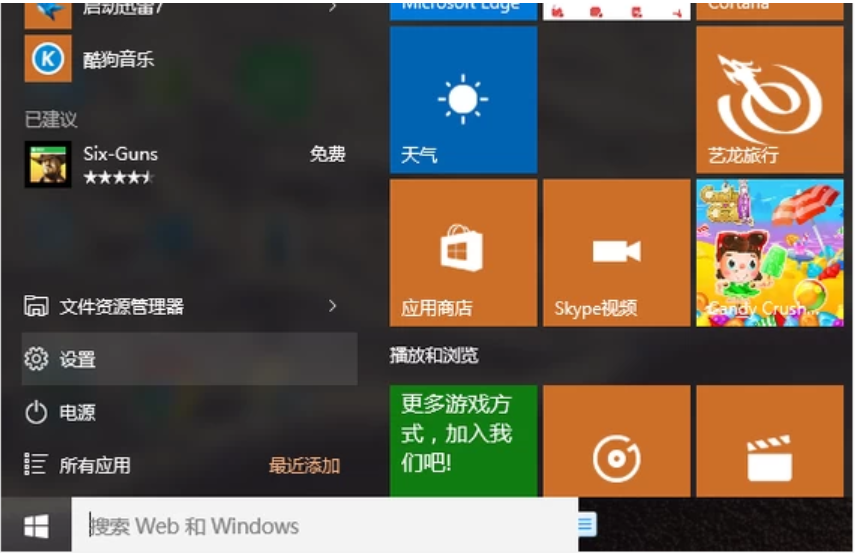
打不出字电脑图解-1
2,搜索“控制面板”。
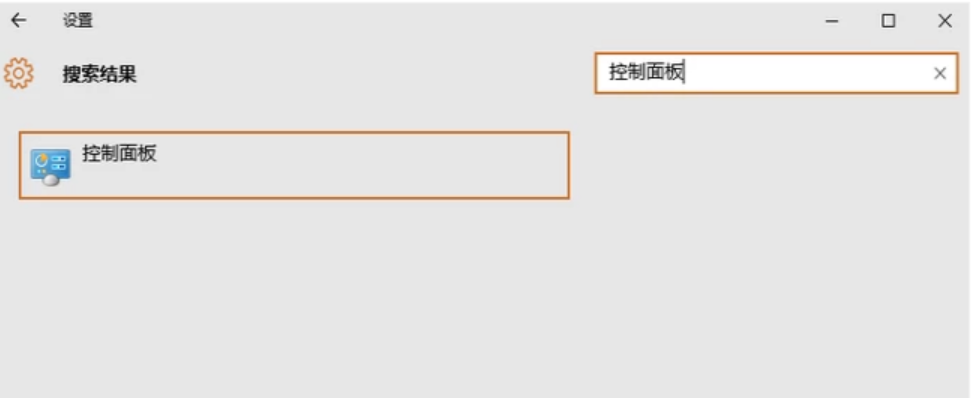
怎么办电脑图解-2
3,进入控制面板界面,找到“时钟、语言和区域”选项。
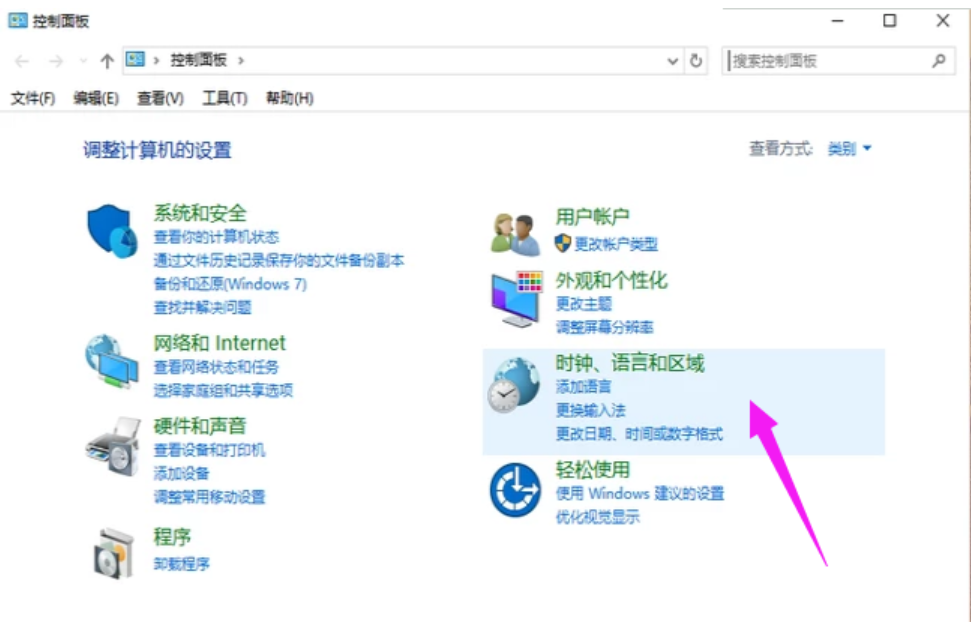
怎么办电脑图解-3
4,点击“语言”。
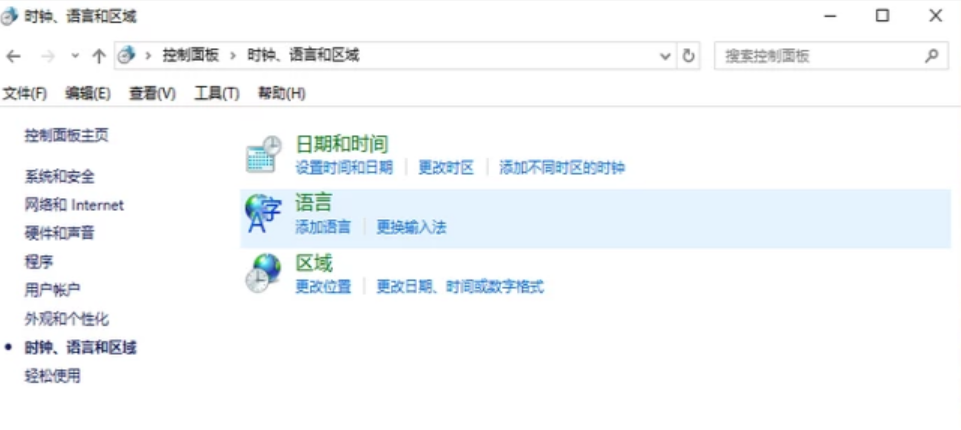
电脑打不出字怎么办电脑图解-4
5,进入语言界面。
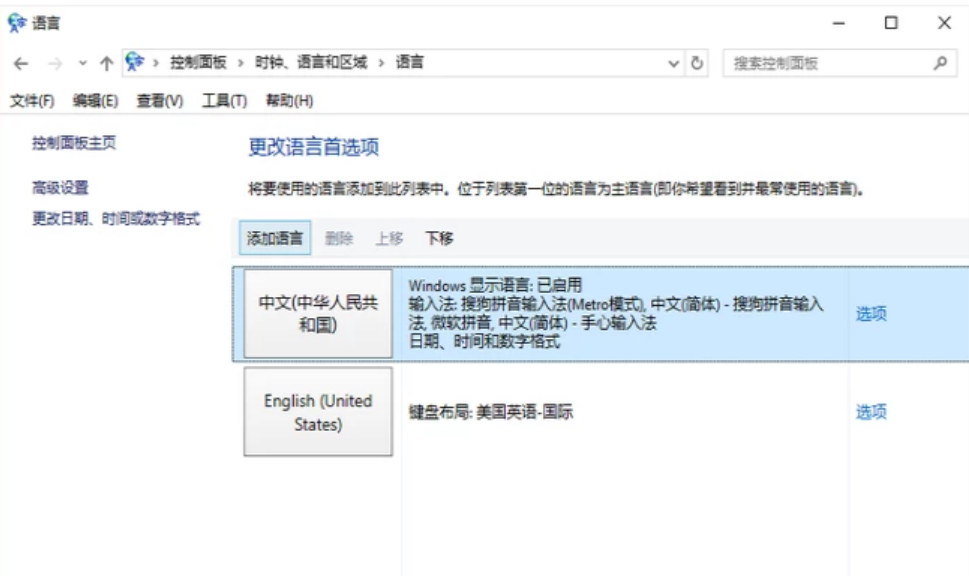
电脑打不出字怎么办电脑图解-5
6,点击“设置”,勾选在桌面上显示语言栏,点击“确定”。
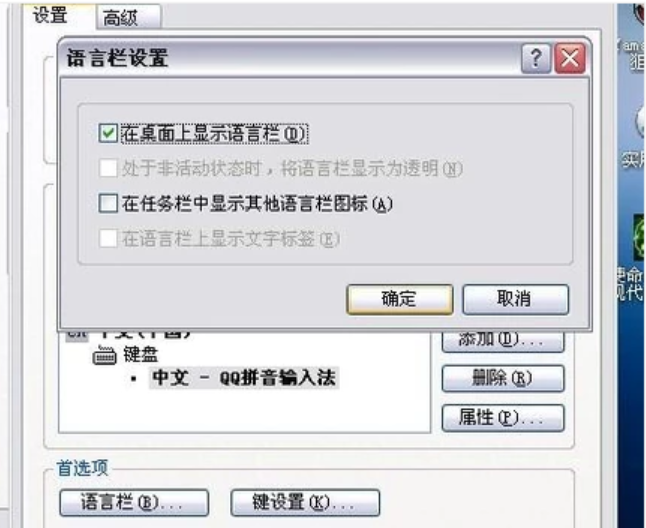
怎么办电脑图解-6
7,可以在浏览器中打字了。
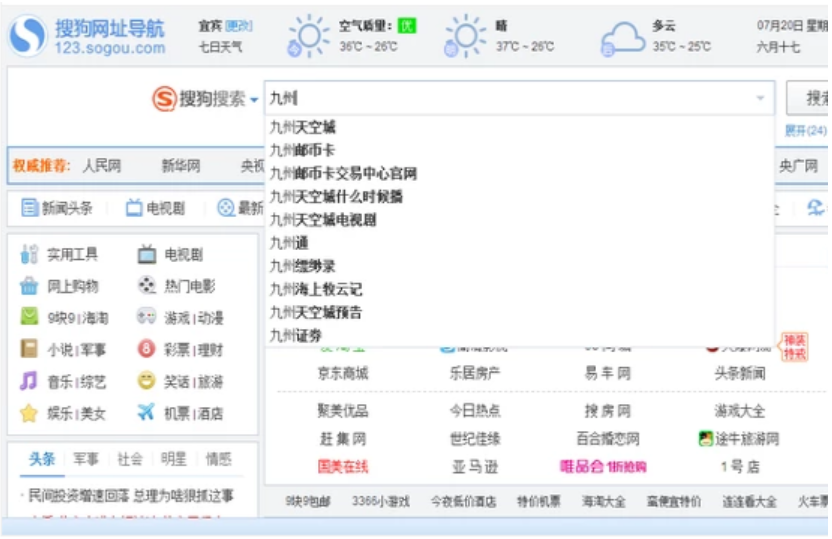
相关文章
热门教程
热门系统下载
热门资讯





























